|
Wij gaan beginnen met de les/Open je kleurenpalet
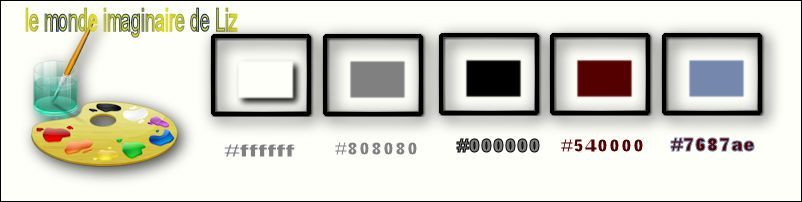
-
Eigenschappen van materiaal: zet de voorgrondkleur op wit #fffffff
en de achtergrondkleur op deze kleur:#808080
-
Maak van de voorgrond/achtergrondkleur een radiaal verloop met deze instellingen
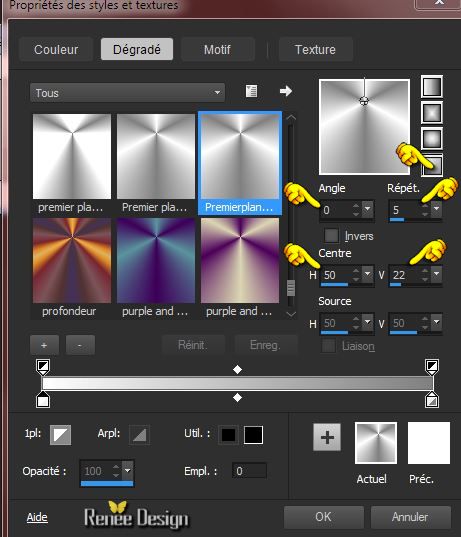
1.
Open een nieuwe transparante afbeelding van:995 x 645 pixels
2.
Gereedschap Vlakvulling: vul de laag met het verloop
3.
Effecten-Afbeeldingseffecten- Naadloze herhaling met deze instellingen
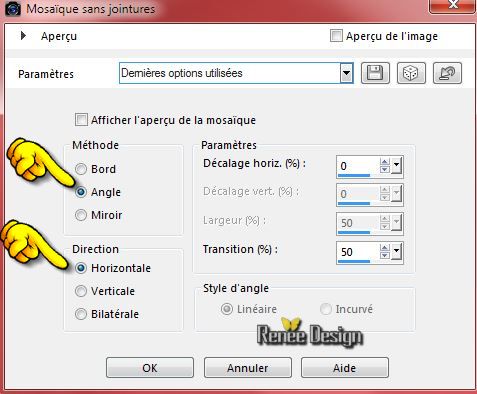
4.
Effecten- Filter - Vanderlee Unplugged
X-Wavemaker
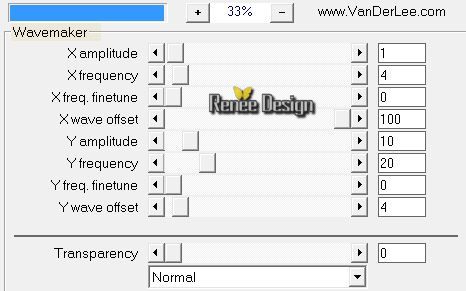
5.Eigenschappen Voorgrond:zet de voorgrondkleur op een lineair verloop en neem: ''Xtreme-12-Ms ''met onderstaande instellingen
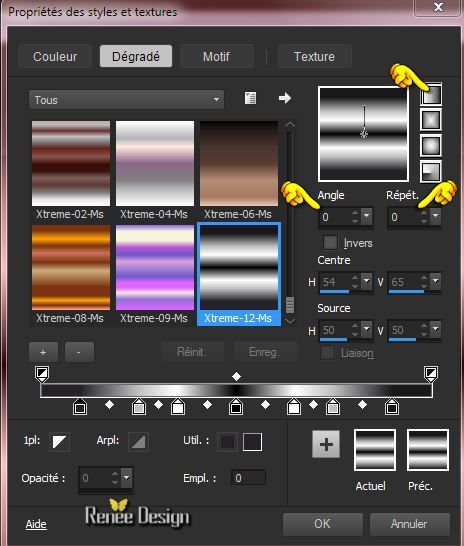
6.Lagen- Nieuwe rasterlaag
-
Gereedschap Vlakvulling: vul de laag met het verloop
7.
Effecten- Vervormingseffecten- Golf met deze instellingen

8.
Selecties-Selectie laden/opslaan-selectie laden van af schijf en neem selectie "LIZ_MI_1"
-
Deleteop het toetsenbord 
-
Selecties- Niets selecteren
9.
Effecten-Filter - L&K 's -Palmyre met deze instellingen
255/7
10.
Lagen-Dupliceren
11.Afbeelding- Spiegelen(Vanaf X4 is Afbeelding - omdraaien/spiegelen zit er niet meer bij.
Graag het script installeren.)
-
Lagenpalet: zet de mengmodus op Zacht Licht
-
Eigenschappen Voorgrond: zet het verloop uit en neem wit in de voorgrond
12.Lagen- Nieuwe rasterlaag-Gereedschap Vlakvulling: vul de laag met wit
13.
Lagen- Nieuwe maskerlaag uit de afbeelding en neem masker ''renee_masque_tuto_liz.jpg"

-
Lagen- Samenvoegen- Groep samenvoegen
-Zo ziet het lagenpalet er op dit moment uit
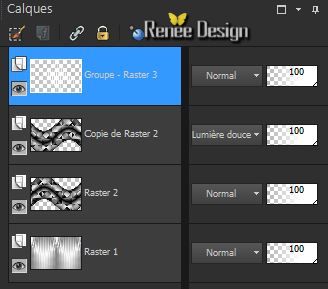
14.
Lagenpalet: sluit de onderste laag=raster 1)
-
Activeer een openlaag
15. Lagen- Samenvoegen- Zichtbare lagen samenvoegen
-Open de onderste laag weer =raster 1
-
Activeer de samengevoegde laag in het lagenpalet
16.
Effecten- Filter - Fotomatic -
Skygrad
(Hier kunt u de kleuren zelf instellen, hangt af wat voor tuben en kleuren u gebruikt)
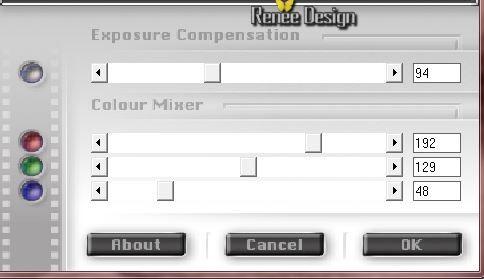
17.
Effecten- Filter - Unlimited 2.0 - Toadies - Sucking Toad*Bevel I!
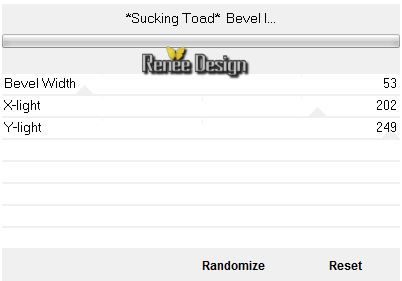
18.
Gereedschap Selectie ((S) Aangepaste selectie met deze instellingen

-
Laat de selectie actief
19. Effecten- Filter - Simple - Diamonds
20.
Selecties- Laag maken van de selectie
21.
Effecten- Filter - Unlimited 2.0 - VM1 - Web Weaver
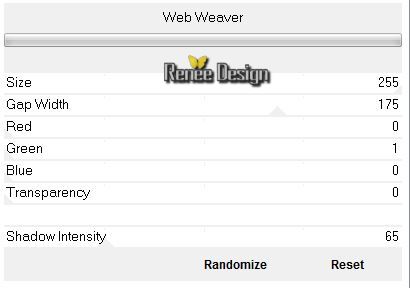
22. Effecten- 3D effecten- Slagschaduw met deze instellingen 10/10/62/14 zwart
-Herhaal de slagschaduw maar dan negatief -10/10
-
Selecties- Niets selecteren
23
.Gereedschap Selectie (S) Aangepaste selectie met deze instellingen

24. Effecten- Vervormingseffecten- Golf met deze instellingen

25.
Selecties- Laag maken van de selectie
26.
Selecties- Wijzigen-Inkrimpen met 10 pixels
27.Lagen- Nieuwe rasterlaag
- Eigenschappen Voorgrond: zet de voorgrondkleur op zwart
28.
Eigenschappen Voorgrond:zet de voorgrondkleur op een lineair "vervaging voorgrond" verloop met onderstaande instellingen
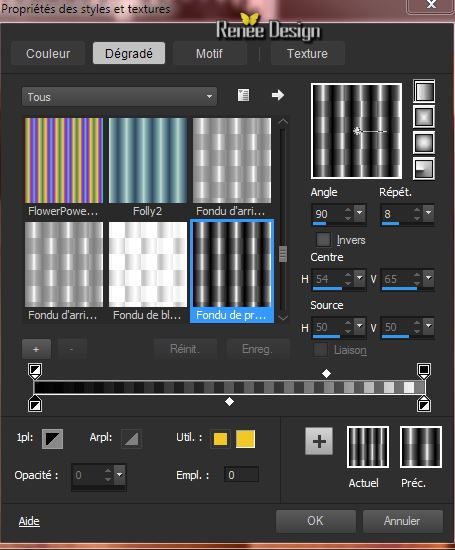
29.Gereedschap Vlakvulling: vul de selectie met het verloop
Selecties- Niets selecteren
30.
Zet de laagdekking op 75%
31. Lagen- Samenvoegen- Omlaag samenvoegen
-Lagenpalet: zet de mengmodus op Bleken
32. Effecten- Afbeeldings effecten- Verschuiving met onderstaande instellingen
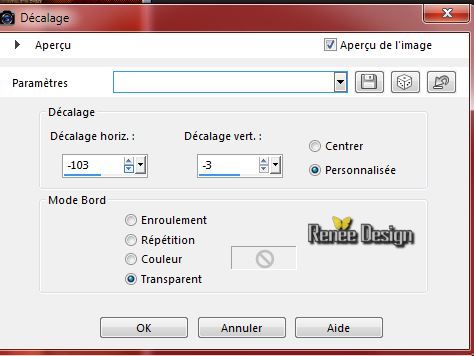
- Lagenpalet: activeer de samengoevoegde laag
33. Effecten- Filter - Mura's Meister -Perpsective
Tilling
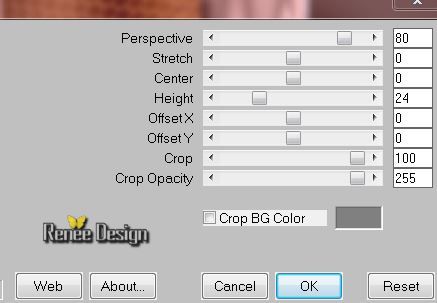
34. Lagen- Schikken- Omhoog verplaatsen
- Zo ziet het lagenpalet er op dit moment uit
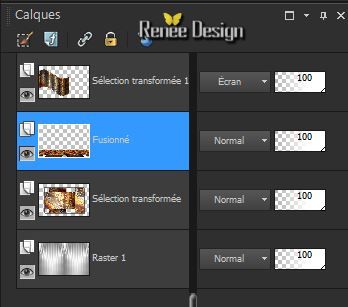
- Lagenpalet: blijf op de samengevoegde laag
35.Lagen- Nieuwe rasterlaag
36.
Gereedschap Selectie (S) Aangepaste selectie met deze instellingen

37. Activeer de tube ' Le_monde_ imaginaire _ Liz_image1'- Bewerken- Kopiëren- Bewerken- Plakken in de selectie
Selecties- Niets selecteren
- Activeer de bovenste laag in het lagenpalet
38. Lagen- Nieuwe rasterlaag
39. Effecten-Filter - Vanderlee Unplugged X-
Blobspike met deze instellingen-kleur is wit
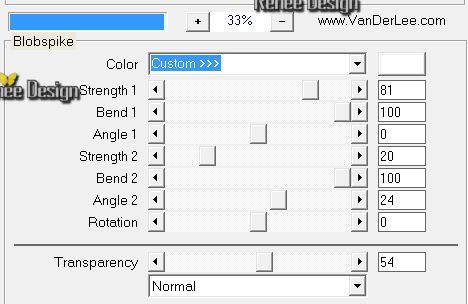
40. Effecten- Vervormingseffecten- Stralenkrans met deze instellingen

41. Lagen- Schikken- 3x omlaag verplaatsen (komt boven de "tot laag gemaakte selectie"laag )
-Lagenpalet: activeer de bovenste laag
42. Activeer de tube ''escaliers_59010-9''- Bewerken- Kopiëren- Bewerken- Plakken als nieuwe laag en plaats
43. Activeer de tube de ''Lize-ADR-44.png''- Bewerken- Kopiëren- Bewerken- Plakken als nieuwe laag en plaats
verwijder het watermerk
44. Effecten- Afbeeldingseffecten- Verschuiving met deze instellingen H = 300 enV =0
45. Effecten-Filter -Fotomatic- Skygrad met deze instellingen
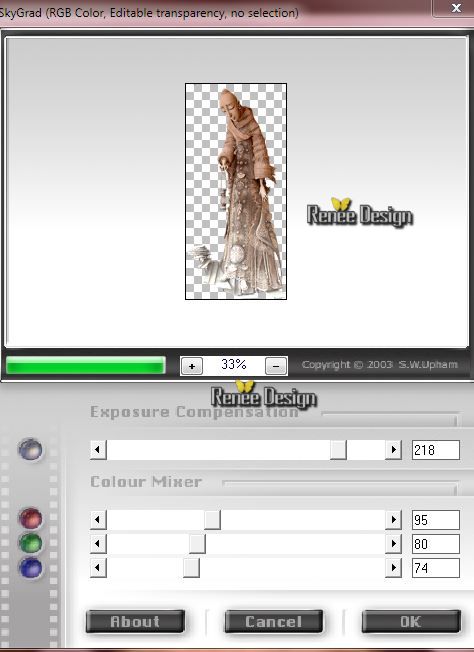
-Dit is het resultaat
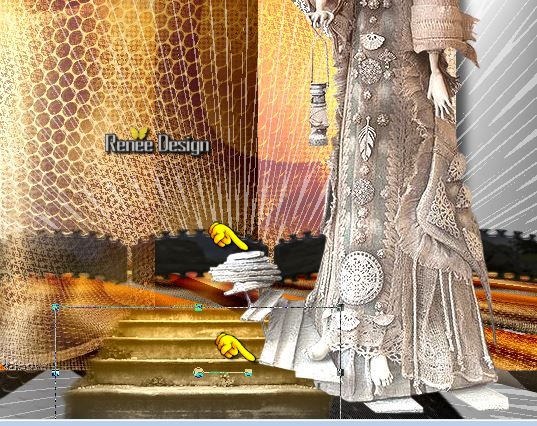
46. Activeer de tube ''monde_liz_image2''- Bewerken- Kopiëren- Bewerken- Plakken als nieuwe laag
-Plaats tegen de onderrand van je werkje aan
47.Zet de mengmodus op Hard Licht
48. Activeer de tube ''Lize-ADR-47.png''
- Afbeelding- Spiegelen
-Afbeelding- Formaat wijzigen- Verkleinen met 75%
- Bewerken- Kopiëren- Bewerken- Plakken als nieuwe laag en plaats naar links
49. Lagen- Samenvoegen- Zichtbare lagen samenvoegen
50.Lagen- Nieuwe rasterlaag
In eerdere versies kan het effect anders zijn door het lagenpalet, er zijn lichte afwijkingen als men omlaag samenvoegt bij het veranderen van de mengmodus/laagdekking .Speel met de dekking en de mengmodus .
- Eigenschappen van materiaal: zet de voorgrondkleur op wit #ffffff en de achtergrondkleur op #540000
51.
Selecties-Selectie laden/opslaan-selectie laden van af schijf en neem selectie ''LIZ_MI_2'
-Gereedschap Vlakvulling: vul de selectie met de voorgrondkleur
52.Lagen- Nieuwe rasterlaag
- Gereedschap Vlakvulling: vul de selectie met de achtergrondkleur
53.
Selecties- Wijzigen- Inkrimpen met 55 pixels
54.
Selecties- Wijzigen-Doezelen met 55
DELETE
Selecties- Niets selecteren
55. Lagen- Samenvoegen-Omlaag samenvoegen
-
Zet de mengmodus op Overlay
56. Lagen- Nieuwe rasterlaag
57.
Selecties-Selectie laden/opslaan-selectie laden van af schijf en neem selectie ''LIZ_MI_3''
- Gereedschap Vlakvulling: vul de selectie met de achtergrondkleur
58.
Selecties- Wijzigen- Inkrimpen met 15 pixels
59.
Selecties- Wijzigen-Doezelen met 35 pixels
DELETE(3x )
Selecties- Niets selecteren
60.Lagen- Nieuwe rasterlaag
61.
Selecties-Selectie laden/opslaan-selectie laden van af schijf en neem selectie ''LIZ_MI_4''
62. Vulemmer: zet de laagdekking van de kleuren op 60 %-Gereedschap Vlakvulling: vul de selectie met de voorgrondkleur
Selecties- Niets selecteren
63.Lagen- Nieuwe rasterlaag
64.
Selecties-Selectie laden/opslaan-selectie laden van af schijf en neem selectie ''''LIZ_MI_1''
65. Effecten-3 D effecten- Gestanst met deze instellingen

66.
Effecten-Filter -Eyecandy 5-
Glass-Tab- settings- User/settings en neem mijn voorinstelling Preset''Liz_glass" of stel zelf in
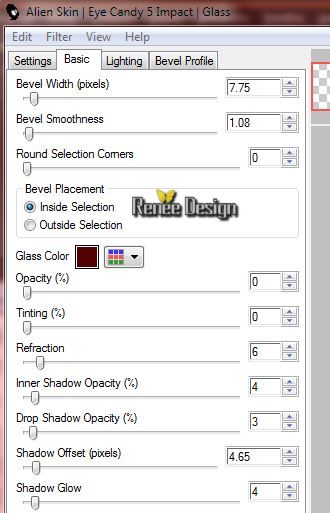 
Selecties- Niets selecteren
67. Afbeelding- Vrij roteren 90 ° naar rechts
-
Zet de laagdekking op 59%
68. Lagenpalet: activeer de op een na onderste laag =raster 1
69. Herhaal dit filter nog een keer: Effecten- Filter - EyeCandy Glass -Met dezelfde instellingen
- Zo ziet het lagenpalet er op dit moment uit
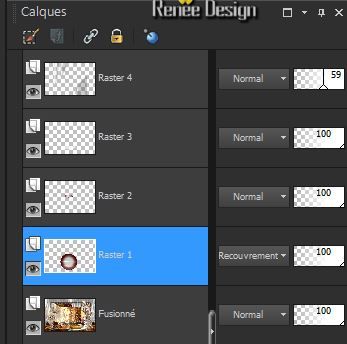
-Activeer de bovenste laag in het lagenpalet
70. Activeer de tube '' monde_liz_image3.pspimage'' op deze tube
- Activeer de laag met ''terre'' raster 1 van de tube -Bewerken- Kopiëren- Bewerken- Plakken als nieuwe laag
- Activeer de laag met ''effet ''raster 2 van de tube Bewerken- Kopiëren- Bewerken- Plakken als nieuwe laag

71. Activeer de tube ''Lize-CG-9.pspimage''
-Activeer de laag ''modifié_travail ''- Bewerken- Kopiëren- Bewerken- Plakken als nieuwe laag
Plaats zie voorbeeld

72. Lagen- Nieuwe rasterlaag
73.
Selecties-Selectie laden/opslaan-selectie laden van af schijf en neem selectie '' LIZ_MI_5"
74. Vulemmer: zet de dekking van de kleuren weer op 100% Gereedschap Vlakvulling; vul de selectie met deze kleur #7687ae
Selecties- Niets selecteren
75. Lagen- Samenvoegen- Zichtbare lagen samenvoegen
76. Activeer de tube " monde_liz_eclair"
- Bewerken- Kopiëren- Bewerken- Plakken als nieuwe laag en plaats
- Zet de mengmodus op Luminantie-Oud
77. Effecten- Belichtingseffecten-Lampen - met deze instellingen
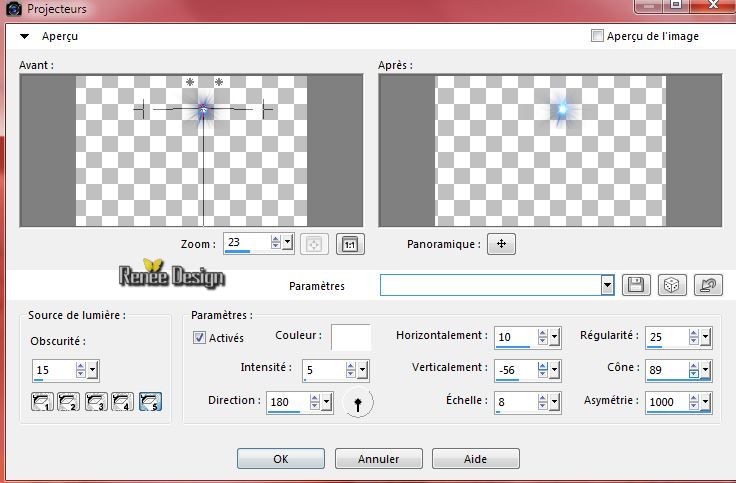
78. Lagen- Samenvoegen- Alle lagen samenvoegen
79.Afbeelding- Randen toevoegen met 1 pixel achtergrondkleur #540000
80.Afbeelding- Randen toevoegen met 2 pixels voorgrondkleur wit
81. Afbeelding- Randen toevoegen met 1 pixel achtergrondkleur #540000
82.Afbeelding- Randen toevoegen met 50 pixels voorgrondkleur wit
83.Afbeelding- Randen toevoegen met 1 pixel achtergrondkleur #540000
84.Afbeelding- Randen toevoegen met 2 pixels voorgrondkleur wit
85. Afbeelding- Randen toevoegen met 1 pixel achtergrondkleur #540000
86. Activeer je Tekst Gereedschap-Lettertype ''blooods'' schrijf de tekst en een slagschaduw naar smaak
Opslaan als JPG
De les is klaar. Ik hoop dat jullie er net zoveel plezier mee hadden als ik met het schrijven van deze les.
Renée
Deze les werd geschreven door Renée 10 /12/2014
Uitgave op/in
01/2015
*
* Elke gelijkenis met een andere bestaande les berust op puur toeval
*
Vergeet onze vertalers/tubers/testers niet te bedanken die achter de schermen werken
Bedankt Renée
*
|